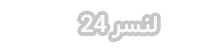[ad_1]
دهلی نو: نام دستگاه پیشفرض برای آیفون شما، همانطور که اپل در اولین راهاندازی دستگاه خود تعریف کرد، به سادگی «iPhone» است. در حالی که این کار همه چیز را ساده نگه میدارد زیرا لازم نیست ذهن خود را با فکر کردن نامی برای تلفن خود به خود مشغول کنید، اگر آیفونهای متعددی با نام پیشفرض یکسان در همان منطقه وجود داشته باشند، ممکن است گیجکننده شود. هنگام تبادل داده ها از طریق AirDrop یا استفاده از هات اسپات شخصی، به راحتی می توان ردیابی دستگاه شما را از دست داد زیرا همه دستگاه ها «تلفن» عمومی را نشان می دهند. شما ممکن است با تغییر نام دستگاه خود از تنظیمات پیش فرض آن، از این اشتباه جلوگیری کنید. خوشبختانه، تغییر نام آیفون شما یک فرآیند ساده است. به خواندن ادامه دهید تا دریابید که چگونه می توانید به این هدف برسید.
روش های مختلفی برای تغییر نام دستگاه iOS شما وجود دارد. در حالی که تغییر نام آیفون خود را مستقیماً از برنامه تنظیمات ساده ترین راه است، می توانید این کار را از رایانه خود نیز انجام دهید. جدا از آن، میتوانید نام لوازم جانبی بلوتوث خود را تغییر دهید، که اگر میخواهید همه دستگاههایتان هماهنگ باشند، مفید است. ممکن است مطمئن باشید که تغییر نام دستگاه روی تنظیمات موجود تأثیری نخواهد گذاشت.
نام دستگاه شما معمولاً در Airdrop هنگام اشتراکگذاری فایلها، Find My iPhone / iPad، که دستگاههای گم شده یا دزدیده شده را ردیابی میکند، iTunes، iCloud و Personal Hotspot نمایش داده میشود. Hotspot شخصی معمولاً رایج ترین دلیلی است که افراد نام دستگاه خود را تغییر می دهند. مراحل زیر برای تغییر نام از تنظیمات آمده است.
- تنظیمات را در iPhone یا iPad خود اجرا کنید. به پایین اسکرول کنید و General را انتخاب کنید.
- از منوی نمایش داده شده گزینه About را انتخاب کنید و سپس نام را لمس کنید.
- سپس در کنار نام دستگاه خود، دکمه “X” را فشار دهید. سپس برای تایید تغییر، نام آیفون یا آیپد خود را وارد کرده و Done را فشار دهید.
- برای تغییر نام دستگاه به چیزی شخصیتر، روی نماد ایموجی روی صفحهکلید ضربه بزنید و از میان مجموعهای از شکلکها انتخاب کنید.
همچنین می توانید از iTunes برای تغییر نام دستگاه خود استفاده کنید. اینها اقداماتی است که باید انجام دهید.
- iPad یا iPhone خود را به رایانه خود متصل کرده و iTunes را فعال کنید.
- نماد iPhone / iPad را می توان در گوشه سمت چپ بالا پیدا کرد. به سادگی روی آن کلیک کنید.
- سپس در نوار کناری، روی نام دستگاه خود کلیک کنید، نام آن را وارد کنید و کار تمام است.
برای تغییر نام یک مورد بلوتوث، ابتدا مطمئن شوید که روشن است و به دستگاه شما مرتبط است. سپس اقدامات زیر را انجام دهید.
- به برنامه تنظیمات دستگاه خود بروید و بلوتوث را انتخاب کنید.
- در کنار لوازم جانبی مربوطه شما، یک دکمه دور I وجود دارد. روی موردی که می خواهید تغییر دهید ضربه بزنید.
- در مرحله بعد، روی نام -> روی دکمه “X” ضربه بزنید -> یک نام جدید وارد کنید -> با ضربه زدن روی انجام شد، تایید کنید.
تلویزیون زنده
#لال
[ad_2]